ถ้าคุณต้องการเพิ่มบัญชอีเมลบนอุปกรณ์ iOS ของคุณ โปรดดู การเพิ่มบัญชีอีเมล
การเพิ่มเซิร์ฟเวอร์เมลออกไปที่บัญชีอีเมลที่มีอยู่:
- แตะ การตั้งค่า > เมล รายชื่อ ปฏิทิน
- แตะบัญชีเมลที่คุณต้องการเปลี่ยนการตั้งค่า ถ้าคุณกำหนดค่าบัญชีของคุณโดยใช้ค่าที่กำหนดไว้ล่วงหน้าในตัว, IMAP หรือ Exchange คุณอาจต้องแตะ ข้อมูลบัญชี บนหน้าจอต่อไปนี้ด้วย
- บนหน้าจอ ข้อมูลบัญชี หาส่วน เซิร์ฟเวอร์เมลออก แล้วแตะรายการ SMTP ที่มีอยู่ รายการเซิร์ฟเวอร์ SMTP จะปรากฏขึ้นพร้อมเซิร์ฟเวอร์หลัก และเซิร์ฟเวอร์ SMTP อื่นๆ
- แตะ เพิ่มเซิร์ฟเวอร์... ภายใต้เซิร์ฟเวอร์ SMTP
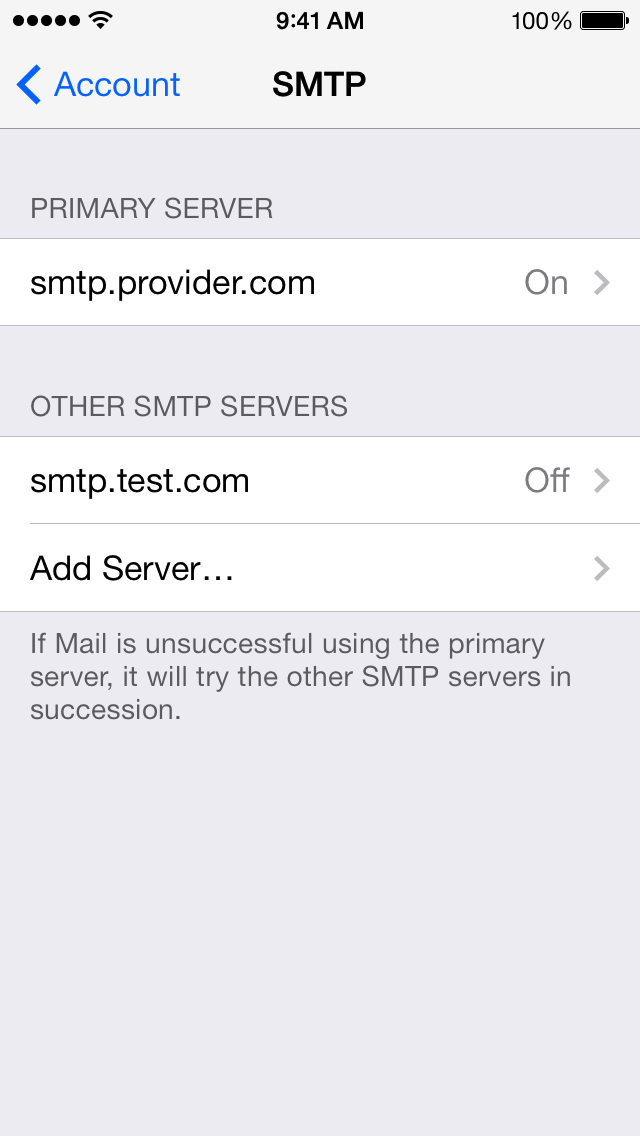
- ป้อนข้อมูลเซิร์ฟเวอร์ SMTP เพิ่มเติม จากนั้นแตะ บันทึก
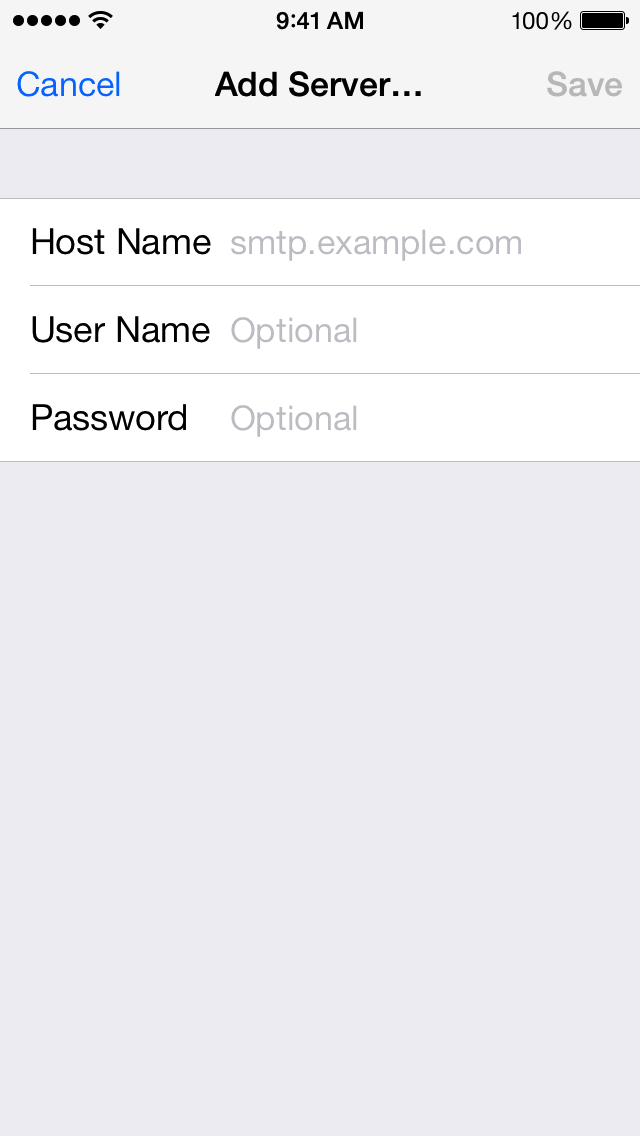
หมายเหตุ: จำเป็นต้องมี ชื่อโฮสต์ โดยปกติแล้ว ชื่อโฮสต์ จะเป็นชื่อเซิร์ฟเวอร์ออก ถ้าคุณไม่แน่ใจเรื่องชื่อโฮสต์ หรือรายการเพิ่มเติม โปรดติดต่อผู้ให้บริการอีเมลที่คุณพยายามจะเพิ่ม
คุณสามารถใช้ขั้นตอนเดียวกันข้างต้นในการเปิดหรือปิด หรือลบเซิร์ฟเวอร์ SMTP ที่มีอยู่โดยเลือกเซิร์ฟเวอร์ SMTP ที่คุณต้องการจะปรับ แทนการแตะ เพิ่มเซิร์ฟเวอร์...
เรียนรู้เพิ่มเติม
- ผู้ให้บริการอีเมลบางรายเท่านั้นที่รองรับเซิร์ฟเวอร์เมลออกเพิ่มเติมบนอุปกรณ์ iOS
- ถ้ามีบัญชีใดกำลังใช้เซิร์ฟเวอร์ SMTP เป็นเซิร์ฟเวอร์ SMTP หลัก คุณจะไม่สามารถลบเซิร์ฟเวอร์ได้โดยไม่ลบบัญชีนั้น ให้ปิดใช้งานเซิร์ฟเวอร์แทน